2018工资税后反推 个税金额反算 Excel公式

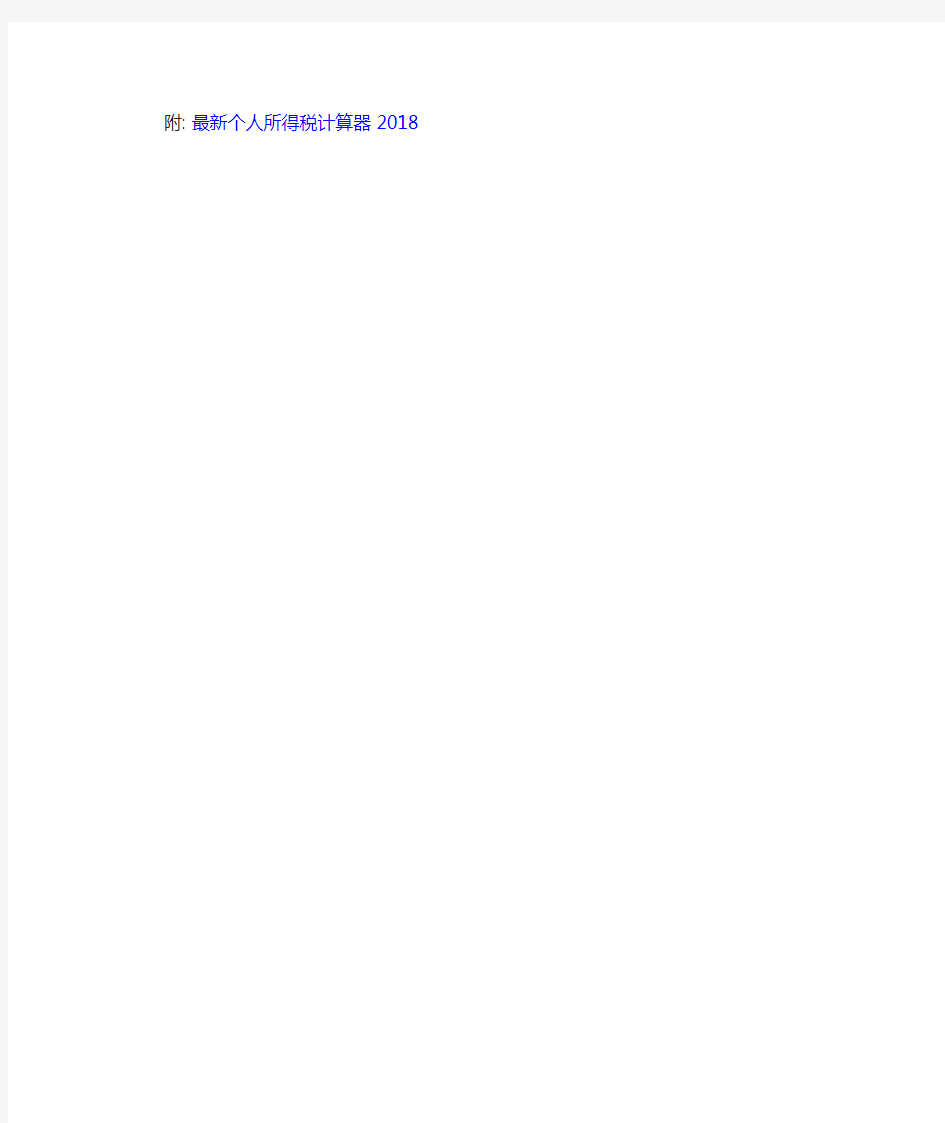
2018工资税后反推个税金额反算Excel公式
最新2018工资个税计算,税后工资反推,个税金额反算,Excel计算公式,个税起征点:3500元(国内人员)、4800(国外人员)。
税前计算税后工资
=ROUND(MAX((A1-3500)*5%*{0.6,2,4,5,6,7,9}-5*{0,21,111,201,551,11 01,2701},0),2)
税后计算税前工资
=ROUND(MAX((A1-3500-{0,105,555,1005,2755,5505,13505})/(1-{0.03,0 .1,0.2,0.25,0.3,0.35,0.45})+3500,A1),2)
税前计算个税
=MAX((应纳税所得
-3500)*{0.03,0.1,0.2,0.25,0.3,0.35,0.45}-{0,105,555,1005,2755,5505,13505 },0)
个税反推税前
=MIN((税额
+{0,105,555,1005,2755,5505,13505})/({0.03,0.1,0.2,0.25,0.3,0.35,0.45})+3 500)
附: 最新个人所得税计算器2018
Excel表格怎么快速计算每个员工工资.doc
Excel表格怎么快速计算每个员工工资Excel表格怎么快速计算每个员工工资 excel表格计算工资的方法 1.对于初学excel的朋友,不知道excel的有些功能,为止专门制作了关于excel的系列文章。今天我们就来学习一下,怎么在excel中计算数据。怎么样自定义计算。 2.打开填制好数据的工资表。选择需要计算结果的单元格,点击编辑栏上面的插入函数 3.在弹出窗口,选择求和函数:sum,点击确定 4.再次确认后,返回excel文档,可以看到刚才选择的单元格已经有了计算结果。 5.其他类似需要计算的单元格,可以直接复制单元格,出现提示复制公式。 6.自定义计算。刚才的是直接求和,下面我们来看看怎么样自定义的方式计算。就是有些不能直接是简单的求和之类的。需要用到加、减的时候,就要自定义计算公式了。 7.选择需要计算的结果的单元格,点击编辑栏,输入等号= 。点击需要计算的单元格,然后再输入运算符号,如+ 、- 等。
再点击第二个单元格,依次类推。最后回车结果公式的输入,此时就得到计算结果了。 8.同样的方法,复制这个已经计算了单元格到其他需要的单元格上面。公式就直接复制过去了。 excel表格怎么设置自动计算工资 1、打开填制好数据的工资表。选择需要计算结果的单元格,点击编辑栏上面的插入函数 5、自定义计算。刚才的是直接求和,下面我们来看看怎么样自定义的方式计算。就是有些不能直接是简单的求和之类的。需要用到加、减的时候,就要自定义计算公式了。 6、选择需要计算的结果的单元格,点击编辑栏,输入等号= 。点击需要计算的单元格,然后再输入运算符号,如+ 、- 等。再点击第二个单元格,依次类推。最后回车结果公式的输入,此时就得到计算结果了。 87、同样的方法,复制这个已经计算了单元格到其他需要的单元格上面。公式就直接复制过去了。 新建一张表格,如图所示,在表中输入姓名、上班时间、工龄、医疗补助、工龄工资、基本工资、总工资这些项目,在姓名中输入员工姓名,上班时间中输入一些时间,如图所示。
Excel讲解及练习员工工资表
模块三Excel电子表格制作 项目一不变 项目二制作员工工资表(调整了任务和素材) 项目说明 工资是企业在一定时间内直接支付给本单位员工的劳动报酬,也是企业进行各种费用计提的基础。工资管理是企业管理的重要组成部分,是每个单位财会部门最基本的业务之一。手工进行工资核算,需要占用财务人员大量的精力和时间,并且容易出错,采用计算机进行工资核算可以有效提高工资核算的准确性和及时性。 项目分析 本项目要求建立员工工资表,计算其中的相关数据,对工资数据进行查询与汇总分析,并打印工资发放条。 2010年4月份某公司员工基本工资和出勤情况如表3-2-1所示。 表3-2-1 2010年4月份某公司员工基本工资和出勤情况表 任务1 建立员工工资表并输入基本数据 分析或说明:建立基本工资表主要是搭建工资表的框架,在工资表中列出一些有关员工工资的项目,并输入基本数据。在输入数据时为了防止出错可以进行有效性控制。 步骤:
1、启动Excel应用程序,单击“文件”→“另存为”菜单项,在弹出的“另存为”对话框中,输入文件名“工资”,文件类型为“.xls”。 2、双击工作表标签,将工作表“sheet1”重命名为“2010年4月”。 3、在工作表第一行输入如下标题:职工代码、姓名、性别、年龄、所属部门、职工类别、基本工资、岗位工资、奖金、应发合计、事假天数、事假扣款、病假天数、病假扣款、扣款合计、养老金、医疗金、公积金、应发工资、所得税、实发工资。 4、参照表3-2-1中的数据输入第一列“职工代码”和第二列“姓名”。 5、光标放在C2单元格,单击“数据”→“有效性”菜单项,打开“数据有效性”对话框,如图3-2-1所示。 6、在“允许”列表中选择“序列”,在“来源”中输入“男,女”(用英文逗号隔开),单击“确定”按钮完成设置。 7、将光标移动到C2单元格右下角,当光标变为实心的十字形时,按住鼠标左键向下拖拉,将C2单元格的有效性控制复制到C列其他单元格。 图3-2-1数据有效性对话框 8、根据表格3-2-1的数据输入“性别”、“年龄”“所属部门”和“职工类别”等数据,其中“所属部门”和“职工类别”两列数据采用有效性控制输入,最后结果如图3-2-2所示。
考勤工资计算常用Excel函数
Excel函数应用之逻辑函数 编者语:Excel是办公室自动化中非常重要的一款软件,很多巨型国际企业都是依靠Excel 进行数据管理。它不仅仅能够方便的处理表格和进行图形分析,其更强大的功能体现在对数据的自动处理和计算,然而很多缺少理工科背景或是对Excel强大数据处理功能不了解的人却难以进一步深入。编者以为,对Excel函数应用的不了解正是阻挡普通用户完全掌握Excel的拦路虎,然而目前这一部份内容的教学文章却又很少见,所以特别组织了这一个《Excel函数应用》系列,希望能够对Excel进阶者有所帮助。《Excel函数应用》系列,将每周更新,逐步系统的介绍Excel各类函数及其应用,敬请关注! 用来判断真假值,或者进行复合检验的Excel函数,我们称为逻辑函数。在Excel中提供了六种逻辑函数。即AND、OR、NOT、FALSE、IF、TRUE函数。 一、AND、OR、NOT函数 这三个函数都用来返回参数逻辑值。详细介绍见下: (一)AND函数 所有参数的逻辑值为真时返回TRUE;只要一个参数的逻辑值为假即返回FALSE。简言之,就是当AND的参数全部满足某一条件时,返回结果为TRUE,否则为FALSE。
语法为AND(logical1,logical2, ...),其中Logical1, logical2, ... 表示待检测的1 到30 个条件值,各条件值可能为TRUE,可能为FALSE。参数必须是逻辑值,或者包含逻辑值的数组或引用。举例说明: 1、在B2单元格中输入数字50,在C2中写公式=AND(B2>30,B2<60)。由于B2等于50的确大于30、小于60。所以两个条件值(logical)均为真,则返回结果为TRUE。 图1 AND函数示例1 2、如果B1-B3 单元格中的值为TRUE、FALSE、TRUE,显然三个参数并不都为真,所以在B4单元格中的公式=AND(B1:B3) 等于FALSE 图2 AND函数示例2 (二)OR函数 OR函数指在其参数组中,任何一个参数逻辑值为TRUE,即返回TRUE。它与AND函数的区别在于,AND函数要求所有函数逻辑值均为真,结果方为真。而OR函数仅需其中任何一个为真即可为真。比如,上面的示例2,如果在B4单元格中的公式写为=OR(B1:B3)则
Excel综合案例+指导书(工资表)
Excel综合(工资表) 案例分析 本实例建立了一个工资表的电子表格,共有4个工作表:一个工作表为9月工资表,一个工作表为9月水电读数,一个工作表为应发工资统计图,一个工作表为数据透视表。 在工资表中,按以下规则计算职工的工资。 1、岗位津贴根据职务等级来计算:厅级职务津贴为3000,处级职务津贴为2000,科级职务津贴为1000, 办事员职务津贴为500。 2、应发工资为基本工资、岗位津贴和生活补贴之和。 3、电费为用电度数与电费单价的乘积,水费为用水度数与水费单价的乘积(数据来自书电表读数工作表)。 4、个人所得税根据应发工资计算:1000元以下不扣税,1000-2000元之间扣税5%,2000元以上扣税10%。 5、扣款合计为水费、电费和个人所得税的和。 6、实发工资为应发工资减去扣款合计。 设计步骤 1、工作表的管理 (1)修改工作表的名称 将sheet1工作表名改为“9月工资表” (2)删除工作表 删除sheet2工作表 (3)复制工作表 将“水电表原始”工作簿的“9月水电读数”工作表复制到本工作簿文件中。 2、编辑“9月工资表”数据 (1)插入行 在第11行前插入一行:林志远,1974-2-8,长沙,财会部,科级,1430 (2)填充等差序列:在A3至A32单元格区域中填充工号1-30 (3)在多个单元格中输入相同的数据:在H3至H32单元格区域中输入相同的生活补贴220 (4)设置数据有效性:在G3到G32单元格区域设置数据有效性1000-4000 3、自定义序列 将9月工资表中的B3至B32单元格区域的数据导入为自定义序列,在9月水电度数的A2至A31单元格区域中填充此序列。 4、编辑公式 (1)计算岗位津贴:=IF(F3=”厅级”,3000,IF(F3=”处级”,2000,IF(F3=”科级”,1000,500))) (2)计算应发工资:=G3+H3+I3或=sum(G3:I3) (3)计算水费:=9月水电度数!B2*水电表读数!F$2 (4)计算电费:=9月水电度数!C2*水电表读数!F$3 (5)计算个人所得税:=IF(J3<1000,0,IF(J3<2000,(J3-1000)*0.05,1000*0.05+(J3-2000)*0.1)) (6)计算扣款合计:=K3+L3+M3或SUM(K3:M3) (7)计算实发工资:=J3-N3 (8)填充公式 5、设置表格格式 (1)设置单元格的数字格式:设置C3至C32单元格区域的格式为“年月日”,J3至N32单元格区域的数据保留小数点后一位。 (2)格式化单元格:合并A1至O1单元格区域,设置单元格对齐方式为居中,字体为华文彩云,字号为
